Прошивка MAG-250 и IPTV RT-STB-HD с Ростелеком на Инфомир
Для многих пользователей цифрового телевидения Ростелеком уже давно не секрет, что каналы можно смотреть с помощью плейлиста без тарифных ограничений. И закрывать эту возможность Ростелеком пока не спешит. Плейлист можно запустить на компьютере с помощью VLC-плеера, на Smart TV телевизорах с помощью виджетов. Плейлист можно запустить и на нескольких моделях ТВ-приставок Ростелеком — MAG-200, MAG-250 и IPTV RT-STB-HD Standart. Именно на эти приставки можно загрузить стандартную прошивку производителя (Инфомир) и использовать все преимущества весьма неплохого медиа-центра с WiFi и DLNA. Эта инструкция будет весьма полезна ещё и тем, кто при подключении цифрового телевидения Ростелеком выкупили ТВ-приставку, а через какое-то время отключились и теперь приставка лежит мертвым грузом. Теперь эту ситуацию можно поправить и я расскажу как прошить MAG-250 и его копию-клон IPTV RT-STB-HD с Ростелеком на Инфомир.
Подготовка к прошивке MAG-250 и IPTV RT-STB-HD
Для прошивки ТВ-приставок с ПО Ростелеком (Smartlabs) на ПО Инфомир (Infomir) Вам понадобиться:

— сетевой кабель (патч-корд) для подключения приставки к компьютеру.
— программы — mcast.exe и dhcp-сервер (например, dualserver).
— последняя версия официальной прошивки — ссылка. Скачивать нужно файл Bootstrap (загрузчик) и imageupdate (прошивка).
Прошивать альтернативной прошивкой Ваш MAG-250 лучше всего уже после того, как прошили официальной. Иначе рискуете долго провозиться с нулевым результатом.
Прошивка MAG-250 и IPTV RT-STB-HD
Шаг 1. Скачанную прошивку, программу mcast.exe и DHCP-сервер кладем в одну папку в корень диска C:\. К примеру — C:\mag250. Обратите внимание, что для прошивки тв-приставки в папке должны быть 2 файла: Bootstrap и imageupdate. Поэтому скачанный файл Bootstrap_250 надо будет переименовать просто в Bootstrap. То же самое и с imageupdate. Выглядеть содержимое папки должно вот так:
Шаг 2. На сетевой плате, через которую будем подключать приставку надо прописать IP-адрес 192. 168.1.1 и маску 255.255.255.0.
168.1.1 и маску 255.255.255.0.
Для этого нажимаем комбинацию клавиш Win+R и в сроке открыть пишем команду ncpa.cpl
Шаг 3. Соединяем кабелем LAN-порт ТВ-приставки MAG-250 и сетевую плату компьютера.
Шаг 4. Включаем приставку MAG-250 и сразу же нажимаем несколько раз кнопку Menu. Должен открыться BIOS ТВ-приставки:
В некоторых случаях ПО не будет заливаться до тех пор, пока не сбросите конфиг устройства с помощью пункта «Def.Settings».
После этого обязательно пройдите через пункт «Exit & Save», иначе ничего не сбросится!
Шаг 5. Запускаем на компьютере DHCP-сервер. В случае с предложенным мной DualServer — Вам надо запустить командную строку Windows. Для этого нажимаем комбинацию клавиш Win+X и в открывшемся меню выбираем пункт «Командная строка(Администратор)». В ней пишем команду:
Для этого нажимаем комбинацию клавиш Win+X и в открывшемся меню выбираем пункт «Командная строка(Администратор)». В ней пишем команду:C:\mag250\dualserver.exe -v
Нажимаем Enter для запуска сервера.
Шаг 6. Запускаем программу mcast.exe для трансляции загрузчика и прошивки. При запуске она попросит выбрать нужный сетевой интерфейс:
Выбираем IP: 192.168.1.1, Подключение по локальной сети и нажимаем кнопку Select.
Откроется главное окно программы:
Здесь от Вас потребуется исправить адрес в первом потоке (Stream 1).
Адрес второго потока должен быть: 224.50.0.51:9001.
Нажимаем копки Start на обоих потоках.
Пойдет трансляция загрузчика и прошивки по мультикасту:
Шаг 7. В BIOS приставки выбираем пункт «Upgrade Tools»:
Далее надо выбрать пункт «MC Upgrade». Приставка начнет ловить загрузчик:
После загрузки Bootdtrap, приставка напишет:
Bootstrap message: Reception of an image is started!
Это означает, что Ваша STB-приставка начала загрузку прошивки. Эта надпись должна смениться на «Bootstrap message: Writing image to flash».
Эта надпись должна смениться на «Bootstrap message: Writing image to flash».
После того, как приставка запишет прошивку в память , она должна выдать сообщение: Writing image to flash successfull!
После этого ТВ-приставка должна перезагрузиться и Ваш MAG-250 или IPTV RT-STB-HD должен запуститься с новой прошивкой.
Альтернативная прошивка MAG-250 и IPTV RT-STB-HD
Прошивка от ДНК и Импульс
Прошивка от ДНК для MAG-250, Aura HD и IPTV RT-STB-HD Standart оказалась единственной толковой и стоящей альтернативной прошивкой. Остальные были минимально измененными вариациями обычной прошивки Инфомир.
Update 2019: Так как на текущий момент прошивки ДНК больше нет, единственная достойная альтернатива — это Импульс. Скачать её можно отсюда — ссылка.
Отличия от официальной прошивки Инфомир:
— Телепрограмма с tv.mail.ru/yandex.ru.
— Установка звуковой дорожки для каждого потока IP-TV отдельно.
— Интегрированы torrent-клиент и samba.
— Поддержка пользовательских меню во внутреннем портале.
— Добавлена поддержка пульта ДУ «Ростелеком».
— Добавлена функция «Sleep»(На пульте от Инфомира кнопка рядом с питанием).
— Быстрое переключение м/у 2-я последними каналами.
— Добавлен автозапуск трансляции iptv (режим ТВ).
— Сохранение соотношения сторон экрана и последний просматриваемый канал при перезагрузке приставки (режим ТВ).
— Менеджер пакетов (через SSH).
— Автоматическое восстановление фалов приставки после обновления прошивки.
Установка Альтернативной прошивки для MAG-250 и IPTV RT-STB-HD
Перед тем, как прошивать ТВ-приставку MAG-250 или IPTV RT-STB-HD альтернативной прошивкой, сначала рекомендуется установить обычное ПО от Инфомир. Если Вы будете пытаться прошиться напрямую с Ростелеком (Smartlabs) на альтернативную прошивку — могут возникнуть проблемы. Да и прошиваться дальше уже можно будет через через USB.
Да и прошиваться дальше уже можно будет через через USB.
Подготовка флешки для прошивки MAG-250 и IPTV RT-STB-HD
Флешка для прошивки должна быть не более 8 Гб, иначе могут возникнуть сложности. Форматируем флешку в FAT32.
Создаем в корне флешки папку mag250 и копируем туда файлы Bootstrap и imageupdate.
Вариант 1. Прошивка MAG-250 и IPTV RT-STB-HD из внутреннего портала.
Шаг 1. Выбираем в меню раздел Настройка:
Попадаем в меню настроек приставки MAG-250 или RT-STB-HD:
Для входа в сервисное меню — нажимаем кнопку Set или Setup.
Перед нами — сервисное меню ТВ приставки.
Шаг 2. Выбираем пункт меню Обновить ПО.
Шаг 3. С помощью стрелочек выбираем тип «Обновление через USB»:
MAG 250 | Настройка оборудования
Для многих пользователей цифрового телевидения Ростелеком уже давно не секрет, что каналы можно смотреть с помощью плейлиста без тарифных ограничений. И закрывать эту возможность Ростелеком пока не спешит. Плейлист можно запустить на компьютере с помощью VLC-плеера, на Smart TV телевизорах с помощью виджетов. Плейлист можно запустить и на нескольких моделях ТВ-приставок Ростелеком — MAG-200, MAG-250 и IPTV RT-STB-HD Standart. Именно на эти приставки можно загрузить стандартную прошивку производителя (Инфомир) и использовать все преимущества весьма неплохого медиа-центра с WiFi и DLNA. Эта инструкция будет весьма полезна ещё и тем, кто при подключении цифрового телевидения Ростелеком выкупили ТВ-приставку, а через какое-то время отключились и теперь приставка лежит мертвым грузом. Теперь эту ситуацию можно поправить и я расскажу как прошить MAG-250 и его копию-клон IPTV RT-STB-HD с Ростелеком на Инфомир.
И закрывать эту возможность Ростелеком пока не спешит. Плейлист можно запустить на компьютере с помощью VLC-плеера, на Smart TV телевизорах с помощью виджетов. Плейлист можно запустить и на нескольких моделях ТВ-приставок Ростелеком — MAG-200, MAG-250 и IPTV RT-STB-HD Standart. Именно на эти приставки можно загрузить стандартную прошивку производителя (Инфомир) и использовать все преимущества весьма неплохого медиа-центра с WiFi и DLNA. Эта инструкция будет весьма полезна ещё и тем, кто при подключении цифрового телевидения Ростелеком выкупили ТВ-приставку, а через какое-то время отключились и теперь приставка лежит мертвым грузом. Теперь эту ситуацию можно поправить и я расскажу как прошить MAG-250 и его копию-клон IPTV RT-STB-HD с Ростелеком на Инфомир.
Подготовка к прошивке MAG-250 и IPTV RT-STB-HD
Для прошивки ТВ-приставок с ПО Ростелеком (Smartlabs) на ПО Инфомир (Infomir) Вам понадобиться:
— компьютер или ноутбук с сетевой платой Ethernet.
— сетевой кабель (патч-корд) для подключения приставки к компьютеру.
— программы — mcast.exe и dhcp-сервер (например, dualserver).
— последняя версия официальной прошивки — ссылка. Скачивать нужно файл Bootstrap (загрузчик) и imageupdate (прошивка).
Прошивать альтернативной прошивкой Ваш MAG-250 лучше всего уже после того, как прошили официальной. Иначе рискуете долго провозиться с нулевым результатом.
Прошивка MAG-250 и IPTV RT-STB-HD
Шаг 1. Скачанную прошивку, программу mcast.exe и DHCP-сервер кладем в одну папку в корень диска C:\. К примеру — C:\mag250. Обратите внимание, что для прошивки тв-приставки в папке должны быть 2 файла: Bootstrap и imageupdate. Поэтому скачанный файл Bootstrap_250 надо будет переименовать просто в Bootstrap. То же самое и с imageupdate. Выглядеть содержимое папки должно вот так:
Шаг 2. На сетевой плате, через которую будем подключать приставку надо прописать IP-адрес 192.168.1.1 и маску 255.255.255.0.
Для этого нажимаем комбинацию клавиш Win+R и в сроке открыть пишем команду ncpa.
Шаг 3. Соединяем кабелем LAN-порт ТВ-приставки MAG-250 и сетевую плату компьютера.
Шаг 4. Включаем приставку MAG-250 и сразу же нажимаем несколько раз кнопку Menu. Должен открыться BIOS ТВ-приставки:
В некоторых случаях ПО не будет заливаться до тех пор, пока не сбросите конфиг устройства с помощью пункта «Def.Settings».
После этого обязательно пройдите через пункт «Exit & Save», иначе ничего не сбросится!
Шаг 5. Запускаем на компьютере DHCP-сервер. В случае с предложенным мной DualServer — Вам надо запустить командную строку Windows. Для этого нажимаем комбинацию клавиш Win+X и в открывшемся меню выбираем пункт «Командная строка(Администратор)».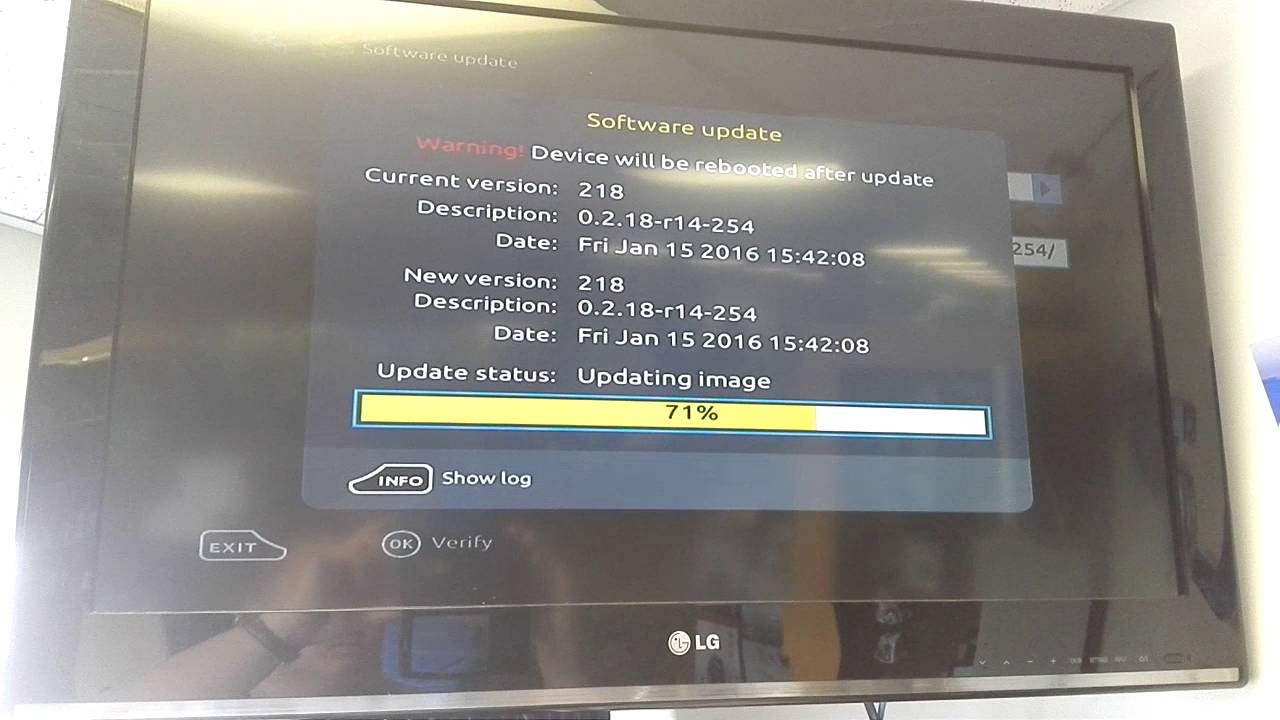
C:\mag250\dualserver.exe -vНажимаем Enter для запуска сервера.
Шаг 6. Запускаем программу mcast.exe для трансляции загрузчика и прошивки. При запуске она попросит выбрать нужный сетевой интерфейс:
Выбираем IP: 192.168.1.1, Подключение по локальной сети и нажимаем кнопку Select.
Откроется главное окно программы:
Здесь от Вас потребуется исправить адрес в первом потоке (Stream 1).
Адрес трансляции для MAG-250 должен быть: 224.50.0.70:9000.
Адрес второго потока должен быть: 224.50.0.51:9001.
Нажимаем копки Start на обоих потоках.
Пойдет трансляция загрузчика и прошивки по мультикасту:
Шаг 7. В BIOS приставки выбираем пункт «Upgrade Tools»:
Далее надо выбрать пункт «MC Upgrade». Приставка начнет ловить загрузчик:
После загрузки Bootdtrap, приставка напишет:
Bootstrap message: Reception of an image is started!
Это означает, что Ваша STB-приставка начала загрузку прошивки. Эта надпись должна смениться на «Bootstrap message: Writing image to flash».
После того, как приставка запишет прошивку в память , она должна выдать сообщение: Writing image to flash successfull!
После этого ТВ-приставка должна перезагрузиться и Ваш MAG-250 или IPTV RT-STB-HD должен запуститься с новой прошивкой.
Альтернативная прошивка MAG-250 и IPTV RT-STB-HD
Прошивка от ДНК и Импульс
Прошивка от ДНК для MAG-250, Aura HD и IPTV RT-STB-HD Standart оказалась единственной толковой и стоящей альтернативной прошивкой. Остальные были минимально измененными вариациями обычной прошивки Инфомир.
Update 2019: Так как на текущий момент прошивки ДНК больше нет, единственная достойная альтернатива — это Импульс. Скачать её можно отсюда — ссылка.
Отличия от официальной прошивки Инфомир:
— Телепрограмма с tv.mail.ru/yandex.ru.
— Установка звуковой дорожки для каждого потока IP-TV отдельно.
— Интегрированы torrent-клиент и samba.
— Поддержка пользовательских меню во внутреннем портале.
— Добавлена поддержка пульта ДУ «Ростелеком».
— Добавлена функция «Sleep»(На пульте от Инфомира кнопка рядом с питанием).
— Запись трансляции на сетевой диск (NET-USB, подключение через меню в медиабраузере).
— Быстрое переключение м/у 2-я последними каналами.
— Добавлен автозапуск трансляции iptv (режим ТВ).
— Сохранение соотношения сторон экрана и последний просматриваемый канал при перезагрузке приставки (режим ТВ).
— Менеджер пакетов (через SSH).
— Автоматическое восстановление фалов приставки после обновления прошивки.
Установка Альтернативной прошивки для MAG-250 и IPTV RT-STB-HD
Перед тем, как прошивать ТВ-приставку MAG-250 или IPTV RT-STB-HD альтернативной прошивкой, сначала рекомендуется установить обычное ПО от Инфомир. Если Вы будете пытаться прошиться напрямую с Ростелеком (Smartlabs) на альтернативную прошивку — могут возникнуть проблемы. Да и прошиваться дальше уже можно будет через через USB.
Подготовка флешки для прошивки MAG-250 и IPTV RT-STB-HD
Флешка для прошивки должна быть не более 8 Гб, иначе могут возникнуть сложности. Форматируем флешку в FAT32.
Перед установкой альтернативной прошивки на ТВ-приставку нужно скачать её и переименовать файлы таким образом, чтобы были два файла: Bootstrap и imageupdate.
Создаем в корне флешки папку mag250 и копируем туда файлы Bootstrap и imageupdate.
Вариант 1. Прошивка MAG-250 и IPTV RT-STB-HD из внутреннего портала.
Шаг 1. Выбираем в меню раздел Настройка:
Попадаем в меню настроек приставки MAG-250 или RT-STB-HD:
Для входа в сервисное меню — нажимаем кнопку Set или Setup.
Перед нами — сервисное меню ТВ приставки.
Шаг 2. Выбираем пункт меню Обновить ПО.
Шаг 3. С помощью стрелочек выбираем тип «Обновление через USB»:
Нажимаем кнопку Начать обновление.
Шаг 4. Нажимаем кнопку «Проверить» для проверки наличия прошивки на флешке:
Если проверка наличия прошивки успешно прошла — станет доступна кнопка «Старт»:
Нажимаем её и ждем, пока Ваша ТВ-приставка прошьется.
Примечание:
При попытке прошивки MAG-250 и RT-STB-HD с флешки возникает ошибка:
«Неправильный заголовок файла».
Решение: Пробуйте ещё раз отформатировать флешку в FAT32. Проверьте правильно ли указано имя папки:
прошивка mag250 | Настройка оборудования
Для многих пользователей цифрового телевидения Ростелеком уже давно не секрет, что каналы можно смотреть с помощью плейлиста без тарифных ограничений. И закрывать эту возможность Ростелеком пока не спешит. Плейлист можно запустить на компьютере с помощью VLC-плеера, на Smart TV телевизорах с помощью виджетов. Плейлист можно запустить и на нескольких моделях ТВ-приставок Ростелеком — MAG-200, MAG-250 и IPTV RT-STB-HD Standart. Именно на эти приставки можно загрузить стандартную прошивку производителя (Инфомир) и использовать все преимущества весьма неплохого медиа-центра с WiFi и DLNA. Эта инструкция будет весьма полезна ещё и тем, кто при подключении цифрового телевидения Ростелеком выкупили ТВ-приставку, а через какое-то время отключились и теперь приставка лежит мертвым грузом. Теперь эту ситуацию можно поправить и я расскажу как прошить MAG-250 и его копию-клон IPTV RT-STB-HD с Ростелеком на Инфомир.
Подготовка к прошивке MAG-250 и IPTV RT-STB-HD
Для прошивки ТВ-приставок с ПО Ростелеком (Smartlabs) на ПО Инфомир (Infomir) Вам понадобиться:
— компьютер или ноутбук с сетевой платой Ethernet.
— сетевой кабель (патч-корд) для подключения приставки к компьютеру.
— программы — mcast.exe и dhcp-сервер (например, dualserver).
— последняя версия официальной прошивки — ссылка. Скачивать нужно файл Bootstrap (загрузчик) и imageupdate (прошивка).
Прошивать альтернативной прошивкой Ваш MAG-250 лучше всего уже после того, как прошили официальной. Иначе рискуете долго провозиться с нулевым результатом.
Прошивка MAG-250 и IPTV RT-STB-HD
Шаг 1. Скачанную прошивку, программу mcast.exe и DHCP-сервер кладем в одну папку в корень диска C:\. К примеру — C:\mag250. Обратите внимание, что для прошивки тв-приставки в папке должны быть 2 файла: Bootstrap и imageupdate. Поэтому скачанный файл Bootstrap_250 надо будет переименовать просто в Bootstrap. То же самое и с imageupdate. Выглядеть содержимое папки должно вот так:
Шаг 2. На сетевой плате, через которую будем подключать приставку надо прописать IP-адрес 192.168.1.1 и маску 255.255.255.0.
Для этого нажимаем комбинацию клавиш Win+R и в сроке открыть пишем команду ncpa.cpl. Нажимаем кнопку ОК. В открывшемся окне сетевых подключений Windows выбираем нужное сетевое подключение и кликаем на нем правой кнопкой мыши. В контекстном меню выбираем пункт Свойства. затем нужно выбрать компонент «Протокол Интернета версии 4 (TCP/IPv4)». Кликаем по нему дважды и прописываем IP-адрес:
Шаг 3. Соединяем кабелем LAN-порт ТВ-приставки MAG-250 и сетевую плату компьютера.
Шаг 4. Включаем приставку MAG-250 и сразу же нажимаем несколько раз кнопку Menu. Должен открыться BIOS ТВ-приставки:
В некоторых случаях ПО не будет заливаться до тех пор, пока не сбросите конфиг устройства с помощью пункта «Def.Settings».
После этого обязательно пройдите через пункт «Exit & Save», иначе ничего не сбросится!
Шаг 5. Запускаем на компьютере DHCP-сервер. В случае с предложенным мной DualServer — Вам надо запустить командную строку Windows. Для этого нажимаем комбинацию клавиш Win+X и в открывшемся меню выбираем пункт «Командная строка(Администратор)». В ней пишем команду:C:\mag250\dualserver.exe -v
Нажимаем Enter для запуска сервера.
Шаг 6. Запускаем программу mcast.exe для трансляции загрузчика и прошивки. При запуске она попросит выбрать нужный сетевой интерфейс:
Выбираем IP: 192.168.1.1, Подключение по локальной сети и нажимаем кнопку Select.
Откроется главное окно программы:
Здесь от Вас потребуется исправить адрес в первом потоке (Stream 1).
Адрес трансляции для MAG-250 должен быть: 22
Прошивка приставки MAG-250 | Как настроить?
Как прошить ТВ-приставку MAG-250
Для прошивки ТВ-приставки MAG-250, Вам надо скачать последнюю версию прошивки с официального сайта Инфомир — ссылка. Для прошивки ТВ-приставки MAG-250 по USB Вам понадобиться флешка, размером не более 8 Гигабайт и отформатированную в файловой системе FAT32. Для прошивки ТВ-приставки MAG-250 по Мультикасту Вам нужен будет сетевой LAN-кабель для соединения компьютера и ТВ-приставки и набор программ: DHCP-сервер и mcast.exe.
1. Прошивка MAG-250 через USB.
1. Включаем флешку в USB-порт с тыльной стороны MAG-250.
2. Включаем приставку MAG-250, нажимаем и держим нажатой кнопку Menu на пульте управления.
3. Попадаем в BIOS тв-приставки MAG-250:
Выбираем раздел Инструментов обновления приставки — Upgrade Tools. Здесь нужно выбрать пункт USB Bootstrap и нажать кнопку > (вправо):
Ждем, пока ТВ-приставкаMAG-250 запишет прошивку на flash-память и перезагрузится.
4. После перезагрузки, приставка MAG-250 должна запуститься с новой прошивки.
2. Прошивка MAG-250 через мультикаст.
Если Вы не можете прошить ТВ-приставку MAG-250 через USB или это у Вас по какой-то причине не получается, тогда нужно пробовать прошить через Мультикаст. Для этого файлы прошивки MAG250 — Bootstrap и imageupdate — нужно поместить в одну папку. Пусть это будет папка mag250 на диске C. Туда же надо положить файл mcast.exe и dualserver.exe, ссылки на которые я приводил выше.
1. Включаем ТВ-приставку MAG-250, нажимаем и держим нажатой кнопку Menu на пульте управления.
2. Попадаем в BIOS приставки MAG-250:
Выбираем раздел Upgrade Tools.
3. Подключаем компьютер к приставке с помощью сетевого LAN-кабеля. Обжим кабеля — обычный, прямой.
4. На сетевой плате Вашего компьютера пропишите IP-адрес 192.168.1.1 и маску 255.255.255.0.
5. Запустите программу dualserver.exe. Для этого Вам надо запустить командную строку (Win+R и вы строке Открыть ввести cmd, нажать ОК).
6. В командной строке Windows пишем команду C:\mag250\dualserver -v. Сервер должен запуститься и работать. Сворачиваем (а не закрываем) окно командной строки.
7. Запускаем программу mcast.exe двойным кликом мыши. Она попросить выбрать сетевой интерфейс, через который мы будет прошивать MAG-250:
Выбираем 192.168.1.1, Подключение по локальной сети. Нажимаем кнопку Select. Откроется следующее окно:
Тут надо сменить адрес трансляции первого потока (Stream 1) на тот, который слушает MAG-250 — 224.50.0.70:9000. Адрес второго потока (Stream 2) менять не надо. Нажмите обе кнопки Start.
7. На приставке MAG-250 надо выбрать пункт MC Upgrade и нажать кнопку > (вправо)
После этого приставка MAG250 начнет ловить Бутстрап по адресу мультикаст-потока:
Если все нормально, то приставка MAG-250 сначала выдаст сообщение Reception of an image is started. Если прошивка успешно скачается, Вы увидите сообщение Writing the image to flash:
Если прошивка успешно запишется в память MAG-250 — приставка выдаст сообщение Writing image to flash successfull:
После этого приставка MAG-250 должна перезагрузиться с новой прошивкой.
Модернизация ТВ приставки MAG — Скай-Бридж: доступная связь для всех!
Мы опишем простой способ как можно сделать бюджетный мультимедийный центр из обычной ТВ приставки MAG-250 (Aura_HD) и совместимыми их копиями и моделями.
Проблема со стандартными решениями типа Smart-TV и всеми остальными штатными средствами состоит в том, что они не позволяют, по ряду причин, сделать действительно настоящий мультимедийный сервис, полностью используя возможности купленного нами прибора. А возможности этого «железа» намного более обширны, чем нам может предложить производитель, скованный авторскими соглашениями, договорами с крупными держателями мультимедия-контента.
Стандарные приложения
Можно просматривать контент из популярных социальных сетей, таких как Youtube и Вконтакт. Также, можно получить доступ к телевизионным сервисам и контенту популярных развлекательных ресурсов.
Для получения дополнительный функций, используя штатные средства, можно просто загрузить дополнительные приложения на приставку. Для этого перейдите во «внутренний портал» приставки через меню «Настройка», а затем в раздел «Приложения».
Но если и этого не достаточно, можно превратить приставку в полноценный мультимедиа центр с торрент-клиентом и функцией автоматической загрузки на приставку файлов для последующего их просмотра.
×Внимание! Операции, описанные далее, могут привести к повреждению Вашего устройства и потери гарантии.
Модернизация приставки
Так как мы планируем несколько больше нагрузить устройство, чем рассчитано производителем, рекомендуем добавить охлаждение для ЦП приставки. Мы установили радиатор размерностью 26х26х14 мм. Такой радиатор и термоклей для его закрепления на процессоре можно приобрести в любом магазине радио- электроники.
В качестве альтернативного программного обеспечения приставки была выбрана прошивка от «DNA», но это может быть любая т.н. «кастомная» прошивка. Ввиду популярности этой приставки, выбор прошивок достаточно обширный.
Ресурс, на котором можно обсудить работу прошивки: http://www.pristavka.de/
Ресурс, где можно скачать последние версии прошивок от DNA: https://cloud.mail.ru/public/MzBX/qbaLX9gWS/
Обратите внимание на то, что перед прошивкой нужно уточнить модель Вашей приставки. В нашем примере участвует приставка MAG250. Далее, следуйте инструкции автора этой прошивки:
- Флешка должна быть отформатированна в FAT32 и не более 8 гигабайт, распаковываем содержимое флешки чтоб получилось имя диска\mag250\*.*
- Флешку вставляем в USB сзади приставки.
- Перезапускаем приставку и удерживаем на дистанционном управлении (Д/У) кнопку <MENU> заходим в BIOS приставки
- (Сбрасываем все настройки ) — в меню BIOS выбираем Def. Setting нажимаем ОК
- Далее заходим в Upgrade Tools
- Выбираем USB Bootstrap — со всем соглашаемся нажимая кнопку ОК — все пошла прошивка (по окончании прошивки, приставка перегрузится)
Отметим, что после скачивания файлов прошивки их нужно переименовать в Bootstrap и imageupdate соответственно.
После обновления и загрузки, приставка, помимо стандартных функций, получит ряд дополнительных приложений
Торрент-клиент
На приставке уже установлены торрент-клиент «Transmission» и сервер «файлов для общего доступа». Однако, пока эти расширения не активированы. Включить их можно в Настройках приставки в меню Расширения.
Если Вы хотите получить доступ к файлам или использовать медиа- центр в качестве ещё и файлового хранилища, то оба расширения нужно включить.
Теперь, необходимо вставить в задний разъём USB флешку или съемный жесткий диск.
Приставка поддерживает популярные файловые системы, такие как NTFS, FAT32/64, EXTx, также, поддерживаются диски больших размеров, поэтому Вы можете легко использовать в качестве накопителя современные внешние жёсткие диски, объёмом более 1Тб. Это уже добавляет Вашей приставке роль NAS накопителя с функцией мультимедиа.
В нашем примере участвует готовое решение — это внешний жёсткий диск от производителя Western Digital линейка My Passport Ultra Metal Edition, обьёмом 2 Тб.
Выбор устройства обусловлен тем, что диски этого производителя отличаются долговечностью, при условии эксплуатации в режиме 24/365. Он имеет алюминиевый корпус, а значит, меньше подвержен перегреву при круглосуточном использовании, а, также, снабжен встроенным механизмом энергосбережения. Поэтому, в то время, когда Вы его не используете и нет активных задач на обмен файлами, Ваш накопитель останавливает вращение шпинделя, чем значительно сберегает ресурс жёсткого диска.
Теперь нужно попасть на приставку через обычный интернет-браузер, узнав её IP-адрес в Вашей сети по вот такому пути: http://ip-адрес приставки:9091/
Также, есть ещё более удобный способ добавлять файлы в список закачки, используя программы для Андроид-устройств, позволяющих управлять Transmission.
Например:
- Remote Transmission GUI
- Remote Transmission
- Torrnado
- Transdrone
В примере интерфейс программы Torrnado. Она нам показалась наиболее удобной в использовании, но ни принципиально, ни функционально они практически ничем друг от друга не отличаются.
Просто откройте ссылку в браузере с помощью этой программы и закачка будет добавлена автоматически.
Все файлы, которые вы добавите для скачивания в эту программу будут автоматически появляться на Вашей приставке и останется лишь только приступить к их просмотру.
Просмотр мультимедиа файлов осуществляется через внутренний портал в разделе Home Media
Вот и всё! При, относительно не сложных манипуляциях, оказывается, можно получить дома бюджетный вариант мультимедийного центра, который может быть, по совместительству, ещё и с функцией NAS, где можно не только хранить свою библиотеку фото, видео, документов и пр., но просматривать это всё с того же устройства.
Приятного просмотра!
Прошивка ТВ-приставки MAG 250
Переключити навігацію- Windows
- Windows 10
- Windows 7
- Windows 8
- Windows XP
- DLL
- вибираємо програму
- Огляди програм
- формати файлів
- Інші операційні системи
- Android
- iOS
- Linux
- Робота в програмах
- Word
- Excel
- Photoshop
- Google Chrome
- Яндекс Браузер
- Steam
- Mozilla Firefox
- Opera
- Avast
- Adobe Flash Player
- Apple ID
- AutoCAD
- BlueStacks
- Hamachi
- Internet Explorer
- iTunes
- Origin
- Outlook
- Play Market
- PowerPoint
- Skype
- TeamViewer
- UltraISO
- uTorrent
- VirtualBox
- Webmoney
- торрент
- Яндекс Диск
- Розширення для браузерів
- Як зробити
- Інтернет
Обновление прошивки 0.2.18-r17 для MAG 250/254/270/275
Компания Infomir выпустила обновление прошивки для своих продуктов — MAG245 / 250, MAG254 / 255, MAG270, MAG275.
Обратите внимание: при сборке образа на основе этой версии обязательно использовать новое ядро.
Player
В телетекст были внесены значительные улучшения, в том числе исправлены проблемы с определением языка, кодировкой, отображением на экране и отображением некоторых символов.
Добавлена поддержка субтитров HD DVB и PGS.
Исправлены ошибки позиционирования DVB-субтитров.
Добавлено решение «fcc2» для быстрого переключения каналов с некоторыми специальными стримерами.
Добавлена поддержка EXT-X-BYTERANGE в HLS.
Исправлены артефакты при переключении скорости на зашифрованных потоках RTSP.
Исправлены артефакты после позиционирования в зашифрованных потоках RTSP.
Исправлено падение приложения, если при воспроизведении HLS некоторые треки не определялись.
Исправлено падение приложения при установке неправильного шрифта для субтитров.
Исправлена остановка воспроизведения потока HLS сразу после ошибки загрузки первого чанка.
Исправлено некорректное определение соотношения сторон при воспроизведении некоторых видео в формате h364.
Исправлена долгая остановка воспроизведения HLS.
Исправлена ошибка TimeShift после запуска TimeShift на мертвых URL.
Уменьшена нагрузка на процессор при работе с сетью.
Для MAG245 / 250
Исправлены задержки при воспроизведении некоторых HD-потоков.
Для MAG254 / 255
Исправлено «зависание» приставки при выключении некоторых типов телевизоров, подключенных по HDMI.
Добавлена поддержка PiP.
Добавлена поддержка режима пониженного энергопотребления.
Для MAG270 и MAG275
Исправлено «зависание» STB при выключении некоторых типов телевизоров, подключенных по HDMI.
Фиксированное сканирование для DVB-C.
Исправлена ошибка при установке SymbolRate для DVB-C.
Добавлена поддержка нескольких PlPId на одной частоте для DVB-T2.
Добавлена поддержка PiP.
Улучшенный DVB-C.
Браузер
Добавлена служба ntp, чтобы иметь возможность перезапускать NTP из JS.
Добавлена возможность просматривать общие папки NFS в Интернете.
Добавлена поддержка нового расширенного JS API.
Добавлено перенаправление кнопок виртуальной клавиатуры в окно WebFace (из окна интернет-браузера).
Исправлена некорректная обработка некоторых кнопок внешней клавиатуры в окне интернет-браузера.
Улучшена поддержка SAMBA.
Встроенный портал
Включенный тест скорости.
Обновлена локализация.
Фиксированная настройка принудительного телетекста.
Исправлено изменение города в погоде и отображение погоды при задержках загрузки.
Исправлен порядок пунктов в главном меню.
Фиксированное отображение URL в режиме предварительного просмотра, если URL содержит решение.
Исправлено воспроизведение после выхода из режима ожидания.
Исправлено некорректное сообщение после обновления.
Исправлено отображение обновлений сообщений в автономном режиме.
Фиксированный флаг TimeShift для автоматически обновляемых каналов.
Фиксированный статус монтирования NFS.
Исправления стилей кодирования, включая строгий режим.
Добавлен значок двойного моно.
Добавлена возможность автоматического перехода в режим ожидания.
Добавлены логи обновлений.
Добавлена кнопка принудительного обновления после ошибки.
Добавлена возможность указывать индекс программы в MPTS файле.
URL-адрес Google удален из списка проверки связи.
Убраны игры из главного меню.
Удалены ссылки на YouTube, Picasa из главного меню.
Другие исправления и улучшения
Улучшенная поддержка Wi-Fi, включая поддержку новых адаптеров Wi-Fi.
Список поддерживаемых адаптеров Wi-Fi см. В документации.
Исправлено отсутствие поддержки WEP для адаптеров Wi-Fi.
Исправлено поведение Chroma Key, TransparentColor и setmode, которые при неправильном использовании начинали делать графический слой прозрачным.
Исправлены настройки драйверов Wi-Fi адаптеров.
Исправлена утечка памяти в большом WebKit (для MAG245 / 250).
Исправлена ошибка NTP, когда привилегированные порты блокируются.
Если сервер NTP не настроен вручную или через DHCP, тогда pool.ntp.org временно устанавливается как сервер NTP.
Infomir рекомендует обновить прошивку вашей приставки.
Скачать | Цифровая камера | Цифровой AV | Поддержка
Текст начинается отсюда.
* Когда вы нажимаете ниже «Щелкните на странице загрузки», должно отображаться всплывающее окно. Если ваша ОС Mac и используется Safari, пожалуйста, обратитесь сюда, чтобы открыть всплывающее окно.
Продукт | Серия | Модель | Версия | Дата | Загрузить / описание |
| Корпус камеры | GH | DC-GH5S | Ver.1,6 | 21 июля 2020 г. | |
| DC-GH5 | Версия 2.7 | 21 июля 2020 г. | |||
| DMC-Gh5 | Версия 2.7 | 27 сентября 2017 г. | |||
| DMC-Gh4 | Ver.1,2 | 9 июля 2013 г. | |||
| DMC-Gh3 | Версия 1.2 | 25 июля 2018 г. | |||
| DMC-Gh2 | Версия 1.3 | 10 мая 2010 г. | |||
| G | DC-G100 / G110 | Ver.1,1 | 24 ноября 2020 г. | ||
| DC-G9 | Версия 2.3 | 24 ноября 2020 г. | |||
| DC-G90 / G91 / G95 | Версия 1.2 | 21 июля 2020 г. | |||
| DMC-G80 / G81 / G85 | Версия 1.5 | 21 июля 2020 г. | |||
| DMC-G7 / G70 | Ver.2,2 | 20 июля 2016 г. | |||
| DMC-G6 | Версия 1.2 | 4 февраля 2014 г. | |||
| DMC-G5 | Версия 1.1 | 9 июля 2013 г. | |||
| DMC-G3 | Версия 1.2 | 12 октября 2011 г. | |||
| DMC-G2 | Версия 1.1 | 18 ноября 2010 г. | |||
| DMC-G1 | Версия 1.5 | 10 мая 2010 г. | |||
| GX | DC-GX9 | Ver.1,5 | 21 июля 2020 г. | ||
| DMC-GX80 / GX85 | Версия 1.3 | 19 ноября 2019 г. | |||
| DMC-GX8 | Версия 2.2 | 20 июля 2016 г. | |||
| DMC-GX7 | Ver.1,3 | 22 мая 2014 г. | |||
| DMC-GX1 | Версия 1.1 | 25 января 2012 г. | |||
| GF | DC-GF10 / GX880 | Версия 1.2 | 19 ноября 2019 г. | ||
| DC-GF9 / GX800 / GX850 | Ver.1,2 | 19 ноября 2019 г. | |||
| DMC-GF6 | Версия 1.2 | 4 февраля 2014 г. | |||
| DMC-GF3 | Версия 1.2 | 12 октября 2011 г. | |||
| DMC-GF2 | Версия 1.1 | окт.5, 2011 | |||
| DMC-GF1 | Версия 1.2 | 10 мая 2010 г. | |||
| GM | DMC-GM5 | Версия 1.1 | 9 февраля 2015 г. | ||
| DMC-GM1 | Версия 1.1 | Апр.24, 2014 |
Линза
Совместная служба обновления объективов Four Thirds
На этой странице описывается совместная служба обновления объективов Four Thirds (включая объективы Micro Four Thirds) для пользователей корпуса камеры Panasonic, а также приводится ссылка на страницу, объясняющую то же самое для пользователей корпуса камеры Olympus, а также обновления прошивки корпуса камеры Panasonic. Следующие услуги доступны для улучшения производительности, работоспособности и совместимости цифровой системы сменных объективов, камеры и объектива. Существует 5 случаев обновления прошивки в зависимости от комбинации корпуса камеры и объектива. |
|
Для продуктов Panasonic, перечисленных ниже, программа обновления микропрограмм доступна на каждой странице загрузки.
| Линзы Micro Four Thirds | |||||
Продукт | Серия | Модель | Версия | Дата | Загрузить / описание |
| Объектив LEICA DG | Фиксированный фокус | H-NS043 | Ver.1,3 | 27 сентября 2017 г. | |
| H-ES200 | Версия 1.1 | 6 июня 2019 г. | |||
| Макрос | H-ES045 | Версия 1.1 | 8 декабря 2015 г. | ||
| Стандартный | H-ES12060 | Ver.1,1 | 7 августа 2017 г. | ||
| Телефото | H-RS100400 | Версия 1.2 | 8 марта 2017 г. | ||
| Объектив LUMIX G | Фиксированный фокус | H-H014 | Версия 1.1 | сен.13, 2011 | |
| H-H020 | Версия 1.1 | 25 ноября 2009 г. | |||
| H-H025 | Версия 1.1 | 10 мая 2018 | |||
| H-HS043 | Версия 1.2 | 10 мая 2018 | |||
| Макрос | H-HS030 | Ver.1,3 | 10 мая 2018 | ||
| Рыбий глаз | H-F008 | Версия 1.1 | 13 сентября 2011 г. | ||
| Широкоугольный | H-F007014 | Версия 1.1 | 25 ноября 2009 г. | ||
| Стандартный | H-FS12032 | Ver.1,2 | 21 июля 2020 г. | ||
| H-HS12035 | Версия 1.3 | 5 августа 2015 г. | |||
| H-FS12060 | Версия 1.2 | 10 мая 2018 | |||
| H-FS014042 | Ver.1,1 | 13 сентября 2011 г. | |||
| H-FS014045 | Версия 1.2 | 25 ноября 2009 г. | |||
| H-FS1442A | Версия 1.1 | 5 августа 2015 г. | |||
| H-PS14042 | Ver.1,2 | 28 марта 2013 г. | |||
| H-FS14140 | Версия 1.2 | 6 октября 2016 г. | |||
| H-VS014140 | Версия 1.4 | 7 декабря 2010 г. | |||
| телефото | H-FS35100 | Ver.1,3 | 21 июля 2020 г. | ||
| H-HS35100 | Версия 1.3 | 5 августа 2015 г. | |||
| H-FS45150 | Версия 1.2 | 8 декабря 2015 г. | |||
| H-PS45175 | Ver.1,3 | 24 апреля 2017 г. | |||
| H-FS045200 | Версия 1.3 | 29 февраля 2012 г. | |||
| H-FS100300 | Версия 1.2 | 25 января 2012 г. | |||
| Линзы Four Thirds | |||||
Продукт | Модель | Версия | Дата | Загрузить / описание | |
| Объектив LEICA G | L-X025 | Ver.2,1 | 15 октября 2008 г. | ||
Для объективов других производителей, кроме Panasonic, программа обновления прошивки доступна на странице загрузки каждого производителя.
- Перед обновлением прошивки объектива убедитесь, что на корпусе камеры установлена последняя версия прошивки.
- Обратите внимание, что на насадке объектива должен быть установлен объектив стандарта Four Thirds, чтобы обновить прошивку любых принадлежностей объектива, например телеконвертера.Никакие аксессуары к объективам нельзя обновить, не установив на них объектив стандарта Four Thirds.
- Аксессуары объектива Any Four Thirds, такие как телеконвертер, нельзя обновить с помощью монтажного адаптера (DMW-MA1) вместе с камерами серии G.
GE250 Downloads_Shenzhen Mooer Audio Co., Ltd.
Примечания к обновлению микропрограммы GE250 V2.0.2:
1. Поддержка нового типа файла GNR / GIR
2. Увеличено количество слотов для загрузки файлов GNR / GIR до 15
MOOER STUDIO Editor:
1.Добавлена поддержка новых типов файлов примеров amp (.GNR).
2. Добавлена поддержка нового типа файла сэмплов CAB (.GIR) при поддержке оригинальных примеров CAB-файлов
3. Добавлена функция резервного копирования файла сэмплов в «Функция резервного копирования»
————————————————- ————————————————— ————-
Пользователи могут загрузить и установить MOOER STUDIO FOR GE250 для обновления прошивки GE250. Ниже приведена процедура обновления.
• Рекомендуем сделать резервную копию пресетов перед обновлением прошивки, чтобы предотвратить непредвиденные проблемы во время обновления.(См. Раздел управления предустановками в руководстве)
• Войдите на сайт www.mooeraudio.com, выберите ПОДДЕРЖКА-ЗАГРУЗИТЬ, загрузите программное обеспечение GE250.
• Разархивируйте файл, установите программное обеспечение. Убедитесь, что путь установки правильный. Это займет несколько секунд.
• После завершения установки подключите GE250 к компьютеру с помощью кабеля USB.
• Выключите GE250, нажмите и удерживайте ножной переключатель Bank Down, включите GE250. Удерживайте педальный переключатель Bank Down, пока GE250 не загрузится в режим обновления.
• Откройте программу MOOER STUDIO FOR GE250, щелкните ПУСК. Обновление начнется. Это займет несколько минут.
• После завершения обновления GE250 автоматически перезагрузится. Версия прошивки будет отображаться на стартовом экране.
• Снова откройте программное обеспечение, импортируйте файлы предустановок, после чего вы сможете пользоваться GE250 с новой прошивкой.
Уведомление
1. Если версия микропрограммы GE250 не имеет значения до и после обновления, проверьте, правильно ли установлено программное обеспечение, и проверьте версию программного обеспечения.Если версия программного обеспечения старая, удалите ее и попробуйте загрузить и установить желаемую версию.
2. Не выключайте GE250 и не закрывайте программу обновления во время обновления, чтобы предотвратить непредвиденные проблемы.
3. Системные настройки, например MIDI, TAP TEMPO, могут вернуться к заводским настройкам после обновления (в зависимости от обновления прошивки в будущем). Следите за официальной платформой MOOER, чтобы быть в курсе последних новостей.
GE250 B2.0.0 Примечания к обновлению прошивки:
1. Поддержка нового типа файла GNR / GIR
2. Увеличено количество слотов загрузки для файлов GNR / GIR до 15
MOOER STUDIO Editor Примечания к обновлению программного обеспечения:
1. Добавлена поддержка нового типа файла сэмплов amp (.GNR).
2. Добавлена поддержка нового типа файла сэмплов CAB (.GIR) при поддержке оригинальных примеров CAB-файлов
3. Добавлена функция резервного копирования файла сэмплов в «Функция резервного копирования»
Список обновлений GE250 V1.1.0
• Версия программного обеспечения была изменена с V1.1.0 Beta до версии 1.1.0
• Исправлена ошибка, связанная с загрузкой 32-битных файлов импульсных откликов.
• Исправлена ошибка с использованием функции следа с семплом TONE CAPTURE.
Уведомление: установка обновления прошивки приведет к сбросу устройства на заводские настройки, включая предустановленные исправления. Рекомендуем заранее сделать резервную копию ваших пресетов.
————————————————- ————————————————— ————-
Пользователи могут загрузить и установить MOOER STUDIO FOR GE250 для обновления прошивки GE250.Ниже приведена процедура обновления.
• Рекомендуем сделать резервную копию пресетов перед обновлением прошивки, чтобы предотвратить непредвиденные проблемы во время обновления. (См. Раздел руководства по управлению предустановками)
• Войдите на сайт www.mooeraudio.com, выберите ПОДДЕРЖКА-ЗАГРУЗИТЬ, загрузите программное обеспечение GE250.
• Разархивируйте файл, установите программное обеспечение. Убедитесь, что путь установки правильный. Это займет несколько секунд.
• После завершения установки подключите GE250 к компьютеру с помощью кабеля USB.
• Выключите GE250, нажмите и удерживайте ножной переключатель Bank Down, включите GE250. Удерживайте педальный переключатель Bank Down, пока GE250 не загрузится в режим обновления.
• Откройте программу MOOER STUDIO FOR GE250, нажмите кнопку ПУСК. Обновление начнется. Это займет несколько минут.
• После завершения обновления GE250 автоматически перезагрузится. Версия прошивки будет отображаться на стартовом экране.
• Снова откройте программное обеспечение, импортируйте файлы предустановок, после чего вы сможете пользоваться GE250 с новой прошивкой.
Уведомление
1. Если версия микропрограммы GE250 не имеет значения до и после обновления, проверьте, правильно ли установлено программное обеспечение, и проверьте версию программного обеспечения. Если версия программного обеспечения старая, удалите ее и попробуйте загрузить и установить желаемую версию.
2. Пожалуйста, не выключайте GE250 и не закрывайте программу обновления во время обновления, во избежание непредвиденных проблем.
3. Системные настройки, например, MIDI, TAP TEMPO, могут вернуться к заводским настройкам после обновления (зависит от обновления прошивки в будущем).Следите за официальной платформой MOOER, чтобы быть в курсе последних новостей.
GE200 Downloads_Shenzhen Mooer Audio Co., Ltd.
Компьютер
(Windows 7/8/10)
MacOS: Поддержка MacOS 10.10 — MacOS10.15.
28 октября 2019 г., Mac V2.0.1, исправление совместимости Mac 10.15
Порядок обновления после скачивания и распаковки файла обновления:
1. Выключите GE200, отсоединив источник питания.
2. Нажмите и удерживайте крайний левый ножной переключатель.
3. Подключите блок питания, чтобы включить GE200 — светодиодный индикатор начнет медленно мигать, указывая на то, что GE200 находится в режиме обновления. Отпустите педаль .
4. Подключите GE200 к компьютеру с помощью прилагаемого USB-кабеля.
5. Откройте установленное программное обеспечение GE200 и нажмите «Пуск». Обновление может занять несколько минут. НЕ ОТКЛЮЧАЙТЕ GE200 ОТ ПК ВО ВРЕМЯ ОБНОВЛЕНИЯ.
6. Нажмите «Готово», чтобы завершить обновление.
7. После обновления GE200 перезагрузится. После успешной загрузки вы можете открыть программное обеспечение на рабочем столе, пока GE200 все еще подключен.
Обновление прошивки v2.0.3
1. Новые алгоритмы модели усилителя для более качественных профилей усилителей! Поддержка нового типа файла моделирования усилителя (.gnr) при сохранении совместимости со старым типом файла модели усилителя (.amp).
2.Улучшения в алгоритмах моделирования кабинета! Поддерживает новый тип файла моделирования кабинета (.gir), сохраняя при этом поддержку старого типа файла моделирования кабинета (.wav).
1. Поддерживает новые файлы моделирования усилителя (.gnr), а также традиционные типы файлов моделей усилителя (.amp).
2. Поддерживает новые образцы файлов профиля cab (.gir), а также обеспечивает поддержку традиционных типов файлов (.wav).
3. Поддерживает все файлы, резервные копии которых созданы с помощью V2.0.0.
4. После обновления до версии V2 вы можете восстановить файлы из резервных копий.0.3 бета. Функции резервного копирования / восстановления совместимы со старыми и новыми типами файлов (.gnr / .amp или .gir / .wav).
Примечание. При обновлении
будут удалены все пресеты и сторонние файлы IR. Пожалуйста, сделайте резервную копию ваших пресетов и IR (используя программное обеспечение V2.0.0) перед обновлением. Вы можете восстановить файлы из резервных копий после обновления до V2.0.3 Beta.
Обратите внимание, что размер файла примера профиля cab sim в пять раз больше, чем у предыдущих файлов примеров. Если на GE200 установлено несколько файлов, время загрузки будет немного больше.
GE200 V2.0.0
Что нового:
1. Улучшено качество звука с эффектами задержки и реверберации.
2. Функция «Trail On» для эффектов задержки и реверберации.
3. Совершенно новый эффект Mono Pitch Shift.
4. Функция BACK UP для импорта / экспорта всех ваших пресетов одним щелчком мыши.
5. Изменяемое положение петлителя с режимом петлителя PRE / POST.
6. Улучшен диапазон настройки от 430 Гц до 450 Гц.
GE200 V1.2,3
Позволяет пользователям добавлять новые модели усилителей.
1. Загрузите пакет New Amp Model с официального сайта MOOER.
http://www.mooeraudio.com/companyfile/138.html
2. Добавление новых моделей усилителей в GE200
Откройте программное обеспечение GE200 Studio.
Откройте раскрывающееся меню ЭФФЕКТ.
Нажмите «ПУСТО» «+»
Найдите и выберите соответствующий.файл amp для канала усилителя, который вы хотите загрузить.
. optimism.ru | |||||||||||||||||
Есть ли «универсальная» прошивка для NVR на базе Hi3535? (под брендом owsoo)
Меню- Главная
- Форумы Новые сообщения Искать на форумах
- хранить Купить Blue Iris Мои сериалы
- Вики Страницы Последние действия
- инструменты IPCT + Облако синего ириса Обновления Blue Iris IPCT DDNS Калькулятор фокусных линз Калькулятор места на жестком диске Инструмент сброса Hikvision PW Поиск IP-адреса Проверка открытых портов Тест скорости Сторожевой таймер
- Пожертвовать
- Загрузки Последние обзоры Поиск ресурсов
- СМИ Новые средства массовой информации Новые комментарии Искать в СМИ
- Какие новости Новые сообщения Новые средства массовой информации Комментарии в новых СМИ Новые ресурсы Новые сообщения в профиле

